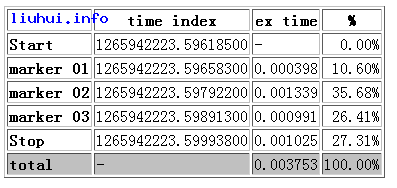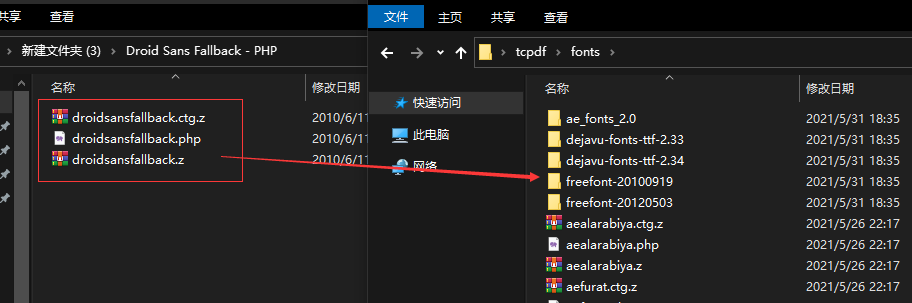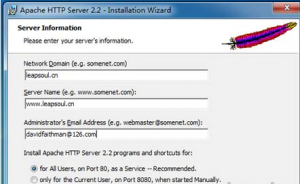WordPress 3.5 新添加了一个提示框功能,可以创建一个提示框,然后指向任何元素,比如下边的例子:
本文就来教你怎么创建一个这样的提示框。
首先需要添加提示框的脚本,这样才能使用提示框的 JS 方法。
//挂载提示框脚本
function Bing_admin_pointer_enqueue_scripts(){
wp_enqueue_style( 'wp-pointer' );
wp_enqueue_script( 'wp-pointer' );
}
add_action( 'admin_enqueue_scripts', 'Bing_admin_pointer_enqueue_scripts' );
然后使用 pointer() 方法创建一个简单的提示框:
/**
*WordPress 后台添加提示框
*http://www.endskin.com/admin-help-box/
*/
function Bing_add_pointer_scripts(){
$content = '<h3>请设置主题</h3>';
$content .= '<p>请为新主题进行简单的配置!';
?>
<script type="text/javascript">
//<![CDATA[
jQuery(document).ready(function($){
$('#menu-appearance').pointer({//可以指向任何元素
content: '<?php echo $content; ?>',
position: {
edge: 'left',
align: 'center'
},
close: function(){
//提示框打开之后做的事情
}
}).pointer('open');
});
//]]>
</script>
<?php
}
add_action( 'admin_print_footer_scripts', 'Bing_add_pointer_scripts' );
综合代码:
/**
*WordPress 后台添加提示框
*http://www.endskin.com/admin-help-box/
*/
function Bing_add_pointer_scripts(){
$content = '<h3>请设置主题</h3>';
$content .= '<p>请为新主题进行简单的配置!';
?>
<script type="text/javascript">
//<![CDATA[
jQuery(document).ready(function($){
$('#menu-appearance').pointer({//可以指向任何元素
content: '<?php echo $content; ?>',
position: {
edge: 'left',
align: 'center'
},
close: function(){
//提示框打开之后做的事情
}
}).pointer('open');
});
//]]>
</script>
<?php
}
add_action( 'admin_print_footer_scripts', 'Bing_add_pointer_scripts' );
//挂载提示框脚本
function Bing_admin_pointer_enqueue_scripts(){
wp_enqueue_style( 'wp-pointer' );
wp_enqueue_script( 'wp-pointer' );
}
add_action( 'admin_enqueue_scripts', 'Bing_admin_pointer_enqueue_scripts' );
以上就是给WordPress的编辑后台添加提示框的代码实例分享。大概,每个人都会遇到一个不能在一起的人,放手舍不得,坚持又太累,爱而不得时最煎熬。更多关于给WordPress的编辑后台添加提示框的代码实例分享请关注haodaima.com其它相关文章!